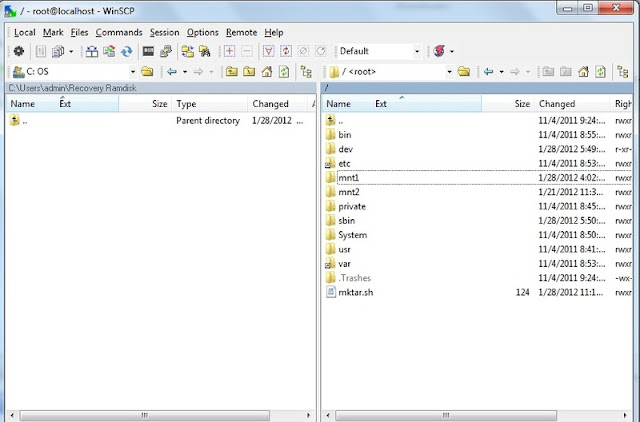Lỗi loa ngoài của iPhone bị chập chờn lúc có lúc mất tiếng.
Mô tả hiện tượng:
- Có thể bị mất loa ngoài hoàn toàn
- Loa ngoài lúc nghe được, lúc không có tín hiệu âm thanh trong khi loa trong vẫn nghe bình thường
- Không điều chỉnh âm lượng được bằng phím volume bên trái
- Không điều chỉnh âm lượng được bằng thanh trượt ở cài đặt và wideget (ở máy đã Jailbreak). Thanh trượt điều khiển âm lượng biến mất, chỉ còn biểu tượng cái loa.
- Không thể mở nhạc hoặc đang phát nhạc thì bị ngừng và không hiển thị thanh trượt điều chỉnh âm lượng.
- Không đổ chuông khi có tin nhắn/cuộc gọi
Nguyên nhân khiến iPhone bị loa ngoài như vậy
- Do cáp chân sạc bị hỏng
Cách khắc phục lỗi iPhone bị loa ngoài chập chờn, không ổn định
- Thay cáp (khoảng 200k)